Levenscyclusstatussen van werkorders
Levenscyclusstatussen van werkorders bepalen de statussen die een werkorder kan doorlopen. Voorbeelden zijn Gemaakt, Gepland, In uitvoering en Beëindigd. Levenscyclusstatussen van werkorders kunnen handmatig worden bijgewerkt op een werkorder of automatisch worden bijgewerkt (bijvoorbeeld tijdens het plannen van de werkorder).
De levenscyclusstatussen van werkorders die nodig zijn voor uw werkorders moeten worden gekoppeld aan overeenkomende projectfasen op de pagina Parameters voor Projectbeheer en financiële administratie (Projectbeheer en financiële administratie>Parameters voor Projectbeheer en financiële administratie). U definieert eerst projectfasen in Projectmanagement en boekhouding. U stelt vervolgens levenscyclusstatussen van werkorders en levenscyclusmodellen van werkorders in Activabeheer in.
In de volgende tabel worden de opties in de secties Werkorder en Planning op het sneltabblad Algemeen van de pagina Levenscyclusstatus van werkorder (Activabeheer>Instellingen>Werkorders>Levenscyclusstatussen).

| Optienaam | Beschrijving |
|---|---|
| Actief | Stel deze optie in op Ja als de werkorder actief moet zijn in deze levenscyclusstatus. |
| Regel toevoegen | Stel deze optie in op Ja als werkordertaken kunnen worden toegevoegd aan een werkorder die zich in deze levenscyclusstatus bevindt. |
| Verwijderen | Stel deze optie in op Ja als de werkorder in deze levenscyclusstatus gewist kan worden. |
| Regel verwijderen | Stel deze optie in op Ja als werkordertaken kunnen worden verwijderd uit een werkorder die zich in deze levenscyclusstatus bevindt. |
| Plannen toestaan | Stel deze optie in op Ja als een werkorder in deze levenscyclusstatus gepland kan worden. |
| Werkelijk begin instellen | Stel deze optie in op Ja als de gebruiker moet worden gevraagd om een werkelijke begindatum en -tijd voor een werkorder te selecteren wanneer deze wordt bijgewerkt naar deze levenscyclusstatus. |
| Werkelijke einde instellen | Stel deze optie in op Ja als de gebruiker moet worden gevraagd om een werkelijke begindatum en -tijd voor een werkorder te selecteren wanneer deze wordt bijgewerkt naar deze levenscyclusstatus. |
| Journalen boeken | Stel deze optie in op Ja als werkorderjournalen kunnen worden toegevoegd wanneer een werkorder wordt bijgewerkt naar deze levenscyclusstatus. Als er een fout optreedt tijdens het boeken van een journaal, wordt een bericht weergegeven en wordt de levenscyclusstatus van de werkorder bijgewerkt. Als u de journaalregels voor een werkorder wilt weergeven, selecteert u Activabeheer>Werkorders>Alle werkorders, Actieve werkorders of Mijn actieve werkorders, selecteert u de werkorder in de lijst en selecteert u vervolgens Journalen. Deze instelling van automatische werkorder-journaalboeking met een bepaalde levensduur is hetzelfde als wanneer u Journalen boeken selecteert op de pagina Werkorder-journalen. Opmerking: als u deze optie op Jainstelt, worden journalen automatisch geboekt als er geen workflow voor goedkeuring is ingesteld. Als uw bedrijf de goedkeuringsinstellingen voor journalen gebruikt die zijn geconfigureerd op de pagina Journaalgoedkeuring (Projectbeheer en financiële administratie>Instellingen>Journalen>Journaalgoedkeuring), moet een manager of medewerker verbruiksregistraties valideren en boeken. |
| Onderhoudscontrolelijst verwerken | Stel deze optie in op Ja als alle bijgevoegde onderhoudscontrolelijsten kunnen worden toegevoegd wanneer een werkorder wordt bijgewerkt naar deze levenscyclusstatus. Als onderdeel van deze verwerking worden alle tellerregistraties die in een onderhoudscontrolelijst zijn ingevoerd, geboekt en wordt het resultaat van de gehele onderhoudscontrolelijst geëvalueerd. Regels voor onderhoudscontrolelijsten met Gehaalde en Mislukte resultaten worden geëvalueerd en als er ten minste één regel uitvalt, wordt de gehele Onderhoudscontrolelijst gemarkeerd als Mislukt in Activabeheer. |
| Gereed | Stel deze optie in op Ja als de taakplanning van de werkorder voor alle werkordertaken die zijn gemaakt voor een werkorder automatisch moet worden bijgewerkt naar Gereed wanneer de werkorder wordt bijgewerkt naar deze levenscyclusstatus. |
| Begin | Stel deze optie in op Ja als de taakplanning van de werkorder voor alle werkordertaken die zijn gemaakt voor een werkorder automatisch moet worden bijgewerkt naar Gestart wanneer de werkorder wordt bijgewerkt naar deze levenscyclusstatus. |
| Einde | Stel deze optie in op Ja als de taakplanning van de werkorder voor alle werkordertaken die zijn gemaakt voor een werkorder automatisch moet worden bijgewerkt naar Beëindigd wanneer de werkorder wordt bijgewerkt naar deze levenscyclusstatus. |
| Planningsregels verwijderen | Stel deze optie in op Ja als de taakplanning van de werkorder voor alle werkordertaken die zijn gemaakt voor een werkorder die al is gepland, automatisch moet worden bijgewerkt naar Gereed wanneer de werkorder wordt bijgewerkt naar deze levenscyclusstatus. Met andere woorden, de capaciteitsreserveringen voor het activum, de gerelateerde onderhoudswerknemer en bijbehorende tools worden verwijderd. U stelt deze optie bijvoorbeeld instellen op Ja voor de levenscyclus van werkorders met de naam Geraamd. Wanneer een werkorder vervolgens wordt hersteld naar deze levenscyclusstatus omdat herplanning is vereist, kan de planning worden verwijderd voor die werkorder. |
Projectfasen en levenscyclusstatussen van werkorders instellen
Selecteer Projectbeheer en financiële administratie>Instellingen>Parameters voor Projectbeheer en financiële administratie.
Schakel in het tabblad Projectfase voor elke fase die u wilt gebruiken, het selectievakje in voor elk projecttype dat voor uw werkorders is vereist. De projecttypen definiëren regels over de toegestane financiële taken. Voorbeelden van financiële taken zijn het maken van een prognose, het maken van ramingen en het maken van beginsaldi.
Belangrijk
Als geen projectfase is geselecteerd voor een projecttype, maar de projectfase wordt gebruikt voor de levenscyclusstatus van werkorders, worden de werkorderprojecten niet op de juiste manier bijgewerkt.
Sluit de pagina Projectmanagement en boekhoudingsparameters.
Selecteer Activabeheer>Instellingen>Activa>Levenscyclusstatussen.
Selecteer Nieuw om een levenscyclusstatus te maken.
Voer in het veld Levenscyclusstatus een id voor de levenscyclusstatus in.
Voer in het veld Naam een naam in.
In het Sneltabblad Details wordt in het veld Levenscyclusmodellen het aantal levenscyclusmodellen van werkorders weergegeven die deze levenscyclusstatus gebruiken.
Selecteer in het Sneltabblad Algemeen in de sectie Werkorder de functies die beschikbaar moeten zijn voor deze levenscyclusstatus door de relevante opties in te stellen op Ja. Zie voor beschrijvingen van de opties de tabel eerder in dit artikel.
Selecteer in de sectie Project in het veld Fase de projectfase die aan deze levenscyclusstatus moet worden gerelateerd.
Stel in de sectie Project de optie Activiteiten afsluiten in op Ja als projectactiviteiten die aan elke werkordertaak zijn gekoppeld, automatisch moeten worden gesloten wanneer de werkorder zich in deze levenscyclusstatus bevindt.
Notitie
Als u het nummer wilt weten van de projectactiviteit die aan een werkordertaak is gekoppeld, selecteert u Activabeheer>Werkorders>Alle werkorders, Actieve werkorders of Mijn actieve werkorders. Open de werkorder en selecteer vervolgens de werkordertaak. Het activiteitsnummer wordt weer gegeven in het veld Activiteitsnummer in de sectie Project in het tabblad Algemeen van het Sneltabblad Regeldetails.
In de sectie Prognose stelt u de optie Uurprognose kopiëren, Artikelprognose kopiëren en/of Onkostenprognose kopiëren in op Ja als projectprognoses voor werkorders automatisch moeten worden gekopieerd naar werkorderjournalen wanneer de werkorder zich in deze levenscyclusstatus bevindt.
Stel in sectie Planning een van de opties in op Ja als de planningsstatus voor werkordertaken moet worden bijgewerkt wanneer de werkorder zich in deze levenscyclusstatus bevindt. Zie de tabel eerder in dit artikel voor beschrijvingen van de opties Gereed, Start, Einde en Planningsregels verwijderen.
Notitie
Als u het planningsregels wilt zien die aan werkordertaken zijn gekoppeld, selecteert u Activabeheer>Werkorders>Alle werkorders, Actieve werkorders of Mijn actieve werkorders. Open de werkorder, selecteer de werkordertaak op het Sneltabblad Werkordertaken en bekijk gerelateerde informatie over het Sneltabblad Regeldetails. In het veld Status op het tabblad Planning wordt de status van de werkordertaak weergegeven. Het veld Status kan op de volgende waarden worden ingesteld: Gepland, Gereed, Gestart, Gestopten Beëindigd.
Selecteer in de sectie Onderhoudsverzoeken in het veld Levenscyclusstatus de levenscyclusstatus van het onderhoudsverzoek waarnaar gerelateerde onderhoudsverzoeken moeten worden bijgewerkt. Deze update wordt automatisch uitgevoerd. U kunt dit alleen doen als de status van de levenscyclusstatus van het onderhoudsverzoek is geselecteerd in het model voor de levenscyclusstatus van het onderhoudsverzoek dat wordt gebruikt voor het onderhoudsverzoek.
Stel in sectie Activa de optie Activumstuklijst bijwerken in op Ja als alle artikelen die op een werkorder worden gebruikt, automatisch moeten worden bijgewerkt op de pagina Activumstuklijst wanneer de werkorder wordt bijgewerkt met deze levenscyclusstatus. Deze instelling kan relevant zijn als bijvoorbeeld de levenscyclusstatus van de werkorder de werkorder als voltooid of beëindigd definieert.
In de sectie Werkordergroep stelt u de optie Groepsverwijzing verwijderen in op Ja als werkorders die zich in deze levenscyclusstatus bevinden, automatisch moeten worden verwijderd uit de werkordergroepen.
Selecteer in het Sneltabblad Valideren de validatietypen die in deze levenscyclusstatus moeten worden geactiveerd door de relevante opties op Jain te stellen. Selecteer vervolgens in het veld Type voor elk validatietype dat u selecteert, het type bericht dat moet worden weer gegeven als verplichte velden, die zijn gerelateerd aan het validatietype, niet zijn gevalideerd. Als u Foutselecteert, wordt de status van de levenscyclusstatus van de werkorder geannuleerd totdat de gerelateerde verplichte velden op de werkorder zijn bijgewerkt.
- De opties voor Onderhoudsuitval, Onderhoudscontrolelijst, Probleemsymptomen, Probleemoorzaken en Probleemoplossingen zijn gerelateerd aan de opties in de sectie Verplicht op de pagina Werkordertypen (Activabeheer>Instellingen>Werkorders>Werkordertypen). Als u deze validaties wilt activeren, moeten de gerelateerde opties ook op Ja zijn ingesteld op het werkordertype dat voor de werkorder wordt gebruikt.
- Als de optie Onderhoudscontrolelijst is ingesteld op Ja voor de levenscyclusstatus waarin een werkorder wordt bijgewerkt, wordt validatie uitgevoerd om te controleren of regels voor onderhoudscontrolelijsten die zijn gemarkeerd als Verplicht, zijn geregistreerd als Gecontroleerd of Niet van toepassing. Als geen van deze registraties is uitgevoerd op de verplichte regels, wordt een informatief, fout- of waarschuwingsbericht weergegeven wanneer de werkorder wordt bijgewerkt tot deze levenscyclusstatus.
- Als de optie Toegezegde kosten is ingesteld op Ja voor de levenscyclusstatus waaraan een werkorder wordt bijgewerkt, wordt het totale bedrag aan toegezegde kosten (het totale bedrag aan onkosten dat de rechtspersoon heeft toegezegd te betalen) berekend voor elke werkordertaak. Een bericht wordt weergegeven als het toegezegde kostenbedrag groter dan 0 (nul) is. U selecteert de typen kostentoezeggingen die worden opgenomen op het sneltabblad Kostentoezeggingen op het tabblad Kostenbeheer van de pagina Parameters voor Projectbeheer en financiële administratie (Projectbeheer en financiële administratie>Instellingen>Parameters voor Projectbeheer en financiële administratie).
- Als de optie Onderhoudsuitval is ingesteld op Ja voor de levenscyclusstatus waaraan een werkorder wordt bijgewerkt, wordt de tijdige validatie van de uitvaltijd uitgevoerd op het activum dat aan de werkorder is gekoppeld. Als er een tijdregistratie voor onderhoud is uitgevoerd maar er is geen registratie Beëindigd, wordt een bericht weergegeven wanneer de werkorder wordt bijgewerkt tot deze levenscyclusstatus.
- Als de standaard projectinstellingen niet alle fasen bevatten die u nodig hebt voor de instellingen van het Activabeheer, kunt u door de gebruiker gedefinieerde projectfasen instellen in het tabblad Projectfase van de pagina Projectmanagement- en boekhoudparameters. In de volgende afbeelding ziet u het tabblad Projectfase op de pagina Projectmanagement- en boekhoudparameters.
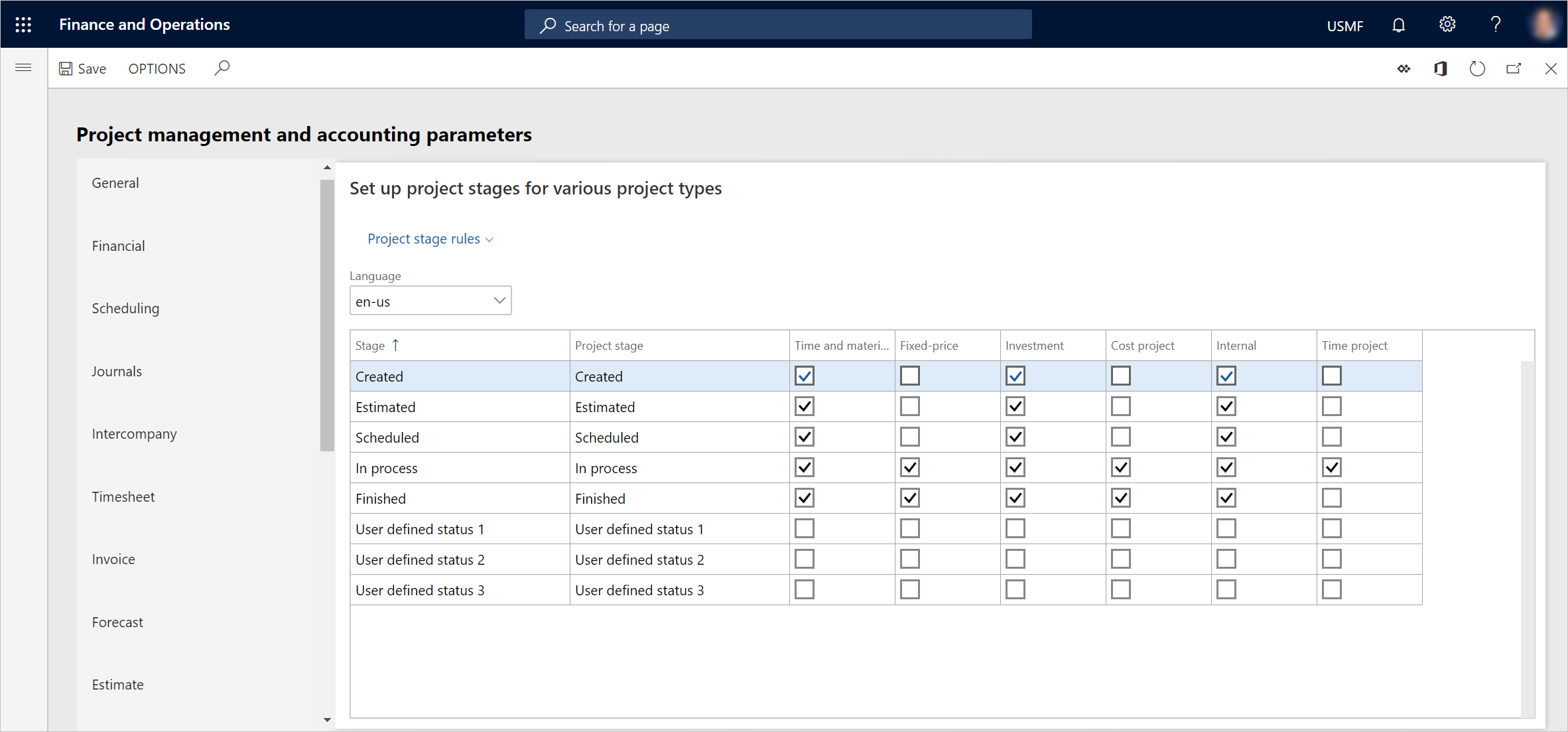
Notitie
Als de levenscyclusstatus waarvoor u een werkorder bijwerkt inactief is, worden journalen die aan de werkorder zijn gekoppeld, maar die nog niet zijn geboekt, automatisch verwijderd. Hierdoor kunnen ongebruikte gegevens automatisch worden opgeruimd. (Een levenscyclusstatus is niet actief als de optie Actief voor deze optie is ingesteld op Nee in het Sneltabblad Algemeen van de pagina Levenscyclusstatus van werkorders.)
Als u een werkorder echter zodanig instelt dat hij inactief is, worden journalen die aan de werkorder zijn gekoppeld, maar die nog niet zijn geboekt, niet automatisch verwijderd. (Als u de journaalregels voor een werkorder wilt weergeven, selecteert u Activabeheer>Werkorders>Alle werkorders of Actieve werkorders. Open de werkorder en schakel over naar de weergave Koptekst. Selecteer op het tabblad Algemeen Bewerken en stel de optie Actief in op Nee.)
Relaties tussen levenscyclusmodellen van werkorders, werkordertypes en levenscyclusstatus van werkorders.
Levenscyclusmodellen verwijzen naar workflows en levenscyclusstatussen worden in sequentiële volgorde geselecteerd in een levenscyclusmodel. Er worden levenscyclusmodellen ingesteld voor werkordertypen. Met werkordertypen wordt de grootte of omvang van workflows en werkprocessen bepaald. Onderhoud, dat een standaard werkordertype is, is bijvoorbeeld mogelijk gerelateerd aan een levenscyclusmodel voor werkorders met vele levenscyclusstatussen. U kunt daarentegen een werkordertype Corrigerend hebben, dat wordt gebruikt voor werkorders die nog niet zijn gepland, of voor werkorders waarvoor de taak is voltooid voordat de werkorder wordt gemaakt vanwege een urgente situatie. Dit type werkorder is mogelijk gerelateerd aan een levenscyclusmodel van een werkorder model met slechts enkele levenscyclussen.
De reden voor het gebruik van typen is dat wanneer een type wordt gedefinieerd voor bijvoorbeeld een werkorder of een activum, de gerelateerde werkprocessen (levenscyclusstatussen) automatisch worden gedefinieerd. Zie Werkordertypes voor meer informatie over het instellen van werkordertypes.
Notitie
De levenscyclusstatussen, levenscyclusmodellen en types zijn ook van toepassing op functionele locaties, activa en onderhoudsverzoeken, naast werkorders.
In de volgende afbeelding ziet u de relatie tussen werkordertypen, levenscyclusmodellen en levenscyclusstatussen.

Levenscyclusmodellen van werkorder
Nadat u de levenscyclusstatussen voor werkorders hebt gemaakt die vereist zijn voor uw werkorders, kunnen deze worden onderverdeeld in levenscyclusmodellen. U moet minimaal één standaard levenscyclusmodel maken.
Selecteer Activabeheer>Instellingen>Werkorders>Levenscyclusmodellen.
Selecteer Nieuw om een levenscyclusmodel te maken.
Voer in het veld Levenscyclusmodel de id van het levenscyclusmodel in.
Voer in het veld Naam een naam in.
In het Sneltabblad Details toont het veld Levenscyclusstatussen het aantal levenscyclusstatussen die in dit levenscyclusmodel zijn geselecteerd. Het veld Werkordertypes bevat het aantal typen werkordertypes dat gebruikmaakt van dit levenscyclusmodel.
Ga naar het sneltabblad Levenscyclusstatussen en selecteer de levencyclusstatussen die moet worden opgenomen in het levenscyclusmodel:
- Als u een levenscyclusstatus in het levenscyclusmodel wilt opnemen, selecteert u deze in de sectie Resterende levenscyclusstatussen en selecteert u vervolgens de knop Pijl naar rechts
 om deze naar de sectie Geselecteerde levenscyclusstatussen
om deze naar de sectie Geselecteerde levenscyclusstatussen - Als u alle beschikbare levenscyclusstatussen in het levenscyclusmodel wilt opnemen, selecteert u de knop Alle beschikbare statussen selecteren
 Alle levenscyclusstatussen worden verplaatst naar de sectie Geselecteerde levenscyclusstatussen.
Alle levenscyclusstatussen worden verplaatst naar de sectie Geselecteerde levenscyclusstatussen. - Als u een levenscyclusstatus uit het levenscyclusmodel wilt verwijderen, selecteert u deze in de sectie Geselecteerde levenscyclusstatussen en selecteert u vervolgens de knop Pijl naar links
 om deze naar de sectie Resterende levenscyclusstatussen
om deze naar de sectie Resterende levenscyclusstatussen
- Als u een levenscyclusstatus in het levenscyclusmodel wilt opnemen, selecteert u deze in de sectie Resterende levenscyclusstatussen en selecteert u vervolgens de knop Pijl naar rechts
Selecteer Updates van levenscyclusstatussen om de levenscyclusstatussen te definiëren die een geselecteerde levenscyclusstatus kunnen volgen.
Selecteer in het Sneltabblad Updates in het veld Geplande status de levenscyclusstatus die altijd moet worden geselecteerd voor een werkorder waarvoor u de werkorderplanning hebt voltooid, ongeacht de vorige levenscyclusstatus van de werkorder.
Selecteer in het veld Niet-geplande levenscyclusstatus de levenscyclusstatus die altijd moet worden geselecteerd voor een werkorder als de werkorderplanning wordt verwijderd.
Sla het levenscyclusmodel voor de werkorder op.
